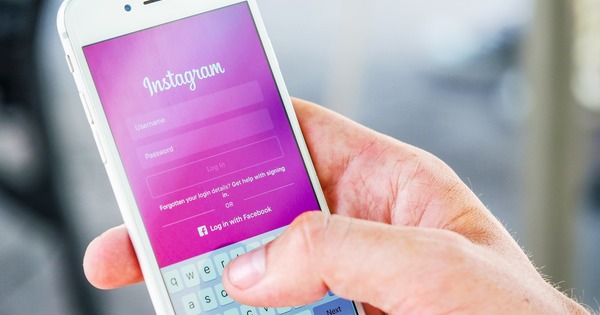Iznova i iznova tražimo alternativne alate koji nam omogućavaju da konvertujemo multimedijalne datoteke. Konkretno, mogućnost konvertovanja audio i video zapisa je nešto što uvek izaziva probleme. Mnogi od tih problema nestaju kao sneg na suncu zahvaljujući MediaCoder-u! Kao primer, konvertovaćemo DVD.
Da biste preuzeli MediaCoder, upućujemo vas na ovu veb stranicu: free-codecs.com/download/mediacoder.htm. To je zato što skriptu za preuzimanje na samoj veb lokaciji MediaCoder ne cene svi moderni veb pretraživači. Takođe je napomenuto da je samo 64-bitna verzija MediaCoder-a još uvek podržana i u razvoju. To je samo po sebi razumljivo, jer uključuje teške alate koji se obično koriste samo na teškim računarima. A teški računari su opremljeni brzim procesorom, puno RAM-a i naravno 64-bitnom verzijom operativnog sistema Windows 10.
Prilikom instalacije MediaCoder-a, vaša pažnja je i dalje potrebna, jer se preporučuje da se program instalira u potpunosti (čitaj: Full).
Dodavanje datoteka
Obično koristite samo MediaCoder za ponovno kodiranje multimedijalnih datoteka. U većini slučajeva, to su datoteke koje se ne mogu reprodukovati na određenim uređajima. Možda ćete želeti da promenite stvari kao što su rezolucija, stepen kompresije ili tip datoteke. To je sve moguće. Ali šta god da radite, sve počinje sa dugmetom Додати i uz to možete dodati datoteke, numere i URL-ove u MediaCoder.
Фајлови su video datoteke. staze su audio datoteke koje možete postaviti 'ispod' tih video datoteka. URL adrese su internet veze do video datoteka. Barem, to je grubo govoreći... Ako otvorite padajući meni dugmeta Dodaj, odmah postaje jasno da MediaCoder može da podnese bilo šta (!) što čak i izbliza liči na multimediju.

Convert / Convert DVD
Na ovaj način ćemo sada konvertovati DVD. Možda ste upoznati sa strukturom fascikli DVD-Video: fascikla VIDEO_TS koji sadrže potrebne datoteke. Preko gore pomenutog dugmeta Dodaj možete preneti kompletnu fasciklu VIDEO_TS u MediaCoder. Takav VIDEO_TS folder sadrži VOB datoteke. Još bolje, VOB datoteke su te koje – čuvajte se! – sadrže stvarni film. Uvek postoji nešto više na početku, kao što su meniji i uvodi, koji se mogu izostaviti.
Dakle, pogledate prvu veliku VOB datoteku (koja je obično veličine tačno 1023 MB), jer je to uvek početak filma. Zatim proverite sledeće velike VOB datoteke u blizini, sve do i uključujući prvu – često – manju VOB datoteku. Sa tim imate potpuno goli film
Ako je MediaCoder podrazumevano podešen, potrebno je samo da naznačite gde treba da se postavi novo kreirana video datoteka. Zatim kliknite na dugme Почетак da započne proces konverzije. A onda je brzina računara ta koja određuje količinu minuta potrebnih MediaCoder-u da konvertuje DVD-Video u nešto mnogo manje i mnogo fleksibilnije. A u zavisnosti od podešavanja, naći ćete konvertovani DVD-Video u jednoj spojenoj ili više zasebnih MP4 datoteka.

Što se tiče titlova: Kada se konvertuju u MP4 ili MKV, jednostavno počinjete da koristite datoteke SRT titlova koje možete pronaći na primer na sajtu kao što je subscene.com. Videćete, za 9 od 10 DVD-videa dostupni su SRT fajlovi na holandskom jeziku. Stavite takvu SRT datoteku titla 'dodatno' u folder sa video fajlom koji je konvertovao MediaCoder i gotovi ste.
Ponovo i drugačije
Alatka MediaCoder može biti malo tvrdoglava ako želite da ponovite posao konverzije. Čini se da to ne funkcioniše i to je zato što MediaCoder ne želi da radi dvostruki posao. Takođe nešto što je lako rešiti preko opcije menija колапс у саобраћају и Vrati sva podešavanja.
A ako možemo ponovo da izvršimo posao konverzije, možemo i taj posao konverzije izvršiti – obratite pažnju – drugačije (!). U radnom prozoru MediaCoder-a ćete morati da se bavite sledeće tri kartice:
Video - Posebno pogledajte padajuću listu formatu. Postoji ogromna lista svih vrsta video kodeka koje možete koristiti za pakovanje vašeg videa. Od izuzetno popularnog H.264 do jedva korišćenog Raw videa. Koji god uređaj za reprodukciju da koristite, MediaCoder uvek ima odgovarajući video kodek.
audio - Šta važi za video, važi i za audio. Takođe sada postoji padajuća lista Format koja sadrži potrebne audio kodeke. Od MP3 do WMA do FLAC. Čak i sada postoji nešto za svaki uređaj za reprodukciju…
Контејнер - Onda dobijamo kontejner i to je konačni format datoteke. Pakovanje audio i video zapisa se vrši 'u' multimedijalnom fajlu i to je taj kontejner. Popularan kontejner je MP4, ali naravno imamo i AVI, MKV i MOV.
I time smo pokazali suštinu MediaCoder-a. Navedite sve multimedijalne datoteke, a zatim naznačite kako želite da konvertujete celinu i u kom formatu datoteke treba da bude sačuvana. Na ovaj način imate precizno prilagođenu multimedijalnu datoteku koja se lepo reprodukuje na uređaju ili u aplikaciji po vašem izboru.
Pošto je MediaCoder toliko svestran, nije najlakši program za korišćenje. Ali ako se držite pomenutih kartica Video, Audio i Kontejner, malo ili ništa ne može poći po zlu.